
在日常使用电脑的过程中,磁盘出现损坏或系统文件错误是一种常见的问题,特别是系统盘C盘出现问题时,往往会导致电脑运行缓慢甚至无法正常启动。为了维护磁盘的健康,提高系统的稳定性,微软提供了一个强大的工具——chkdsk。本文将详细介绍chkdsk怎么修复C盘,以及chkdsk怎么修复其他磁盘,帮助用户有效解决磁盘错误。
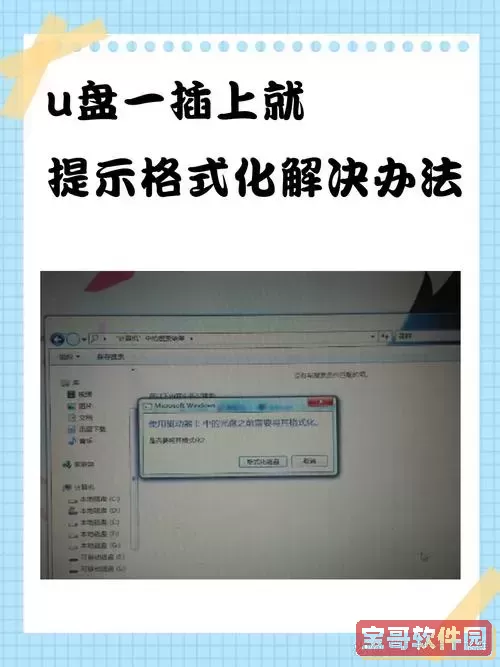
一、什么是chkdsk?
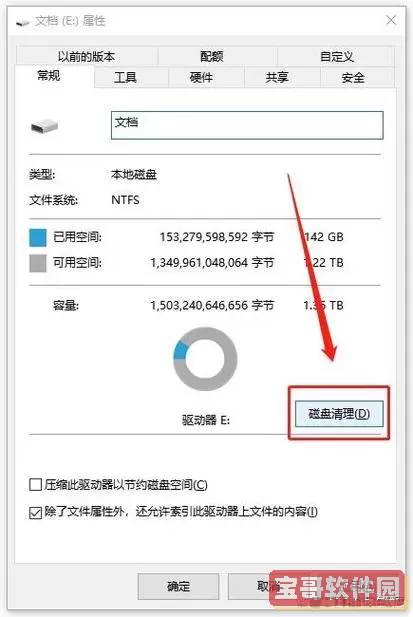
chkdsk,全称为“Check Disk”,是Windows操作系统自带的磁盘检查工具。它主要用于检测磁盘上的文件系统错误、坏扇区,并尝试修复相关问题。通过运行chkdsk,可以提高磁盘性能,减少系统崩溃和数据丢失的风险。尤其对于C盘(系统盘),扮演着至关重要的角色。
二、chkdsk修复C盘的意义
C盘是Windows操作系统默认的安装磁盘,包含系统文件和程序数据。一旦C盘发生错误,系统启动、软件运行都会受到影响。运行chkdsk针对C盘修复,不仅能修复文件系统错误,还能检测修复坏扇区,使系统恢复正常运行状态,延长磁盘使用寿命。
三、chkdsk命令的基本用法
在Windows系统中,chkdsk命令的基本格式为:
chkdsk [驱动器盘符]: /参数
常用参数说明:
/f:自动修复磁盘上的错误。
/r:定位坏扇区并恢复可读信息,隐含了/f参数。
/x:强制卸载磁盘卷以便进行检查,隐含/f参数。
四、chkdsk修复C盘的具体操作步骤
打开命令提示符(管理员权限):在桌面左下角搜索框中输入“cmd”,右键点击“命令提示符”,选择“以管理员身份运行”。
输入修复命令:由于C盘是系统盘,检测时系统不能锁定盘符,需重启电脑进行检测。输入命令:
chkdsk c: /f /r
系统提示是否在下次重启时检查此卷,输入“Y”,确认执行。
重启电脑,系统将在启动时自动运行chkdsk,检查并修复C盘错误。此过程可能需要一定时间,请耐心等待。
完成后自动进入系统,打开事件查看器查看详细扫描结果,或通过命令查看chkdsk日志。
五、chkdsk修复其他磁盘的方法
相较于C盘,修复非系统磁盘更加简单,通常无需重启即可修复。方法如下:
打开“命令提示符(管理员)”。
输入命令(假定修复D盘):
chkdsk d: /f /r
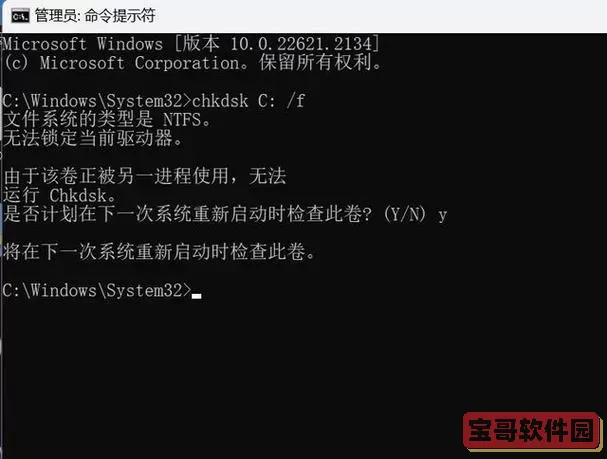
等待命令运行完成,系统将报告修复情况。
如果磁盘被占用且无法卸载,可以尝试关闭相关程序或以安全模式启动系统再执行。
六、注意事项
运行chkdsk修复文件系统时,建议先备份重要数据,以防意外。
chkdsk运行时间较长,根据磁盘大小和错误数量不同,可能需要数分钟至数小时不等。
避免强制关闭或断电,确保修复过程完整。
如果磁盘物理损坏严重,建议及时更换硬盘,避免数据丢失。
七、总结
chkdsk作为Windows系统自带的磁盘检测工具,是维护磁盘健康和系统稳定的重要手段。无论是系统盘C盘还是其他数据盘,通过正确使用chkdsk命令,都能有效检测和修复磁盘错误,提升电脑整体性能。希望本文对中国地区广大用户在遇到磁盘问题时能够提供实用帮助,保障电脑安全运行。